Bagaimana cara kustomisasi Lumina Leader 360?
Cara kustomisasi Lumina Leader 360
Untuk kustomisasi Lumina Leader 360 Portraits, pilih Kelola Proyek dari menu Dasbor Praktisi, dan pilih proyek yang ingin Anda sesuaikan. Di proyek Anda, buka tab Produk. Klik ikon kunci inggris yang terletak di samping Lumina Leader 360.

Anda akan diarahkan melalui Panduan Kustomisasi bertahap. Kami akan membahas setiap langkah di sini.
Langkah 1 Pengaturan Anonimitas
Langkah ini memungkinkan Anda mengatur Pengaturan Anonimitas. Ada beberapa opsi untuk dipilih. Berikut merupakan penjelasan dari berbagai pengaturan tersebut:
Anonymous – no grouping
Artinya, feedback rater bersifat anonim dan tidak ada persyaratan minimum dari feedback rater dalam setiap kelompok.
Anonymous – groups of two
Pengaturan anonimitas ini membutuhkan adanya minimal dua rater dalam setiap grup agar pengelompokan default dapat diidentifikasi, misalnya, minimal dua rater harus ditugaskan ke grup 'Peer' agar grup ini dapat ditampilkan. Jika kurang dari dua rater dalam setiap kelompok default, maka rater tersebut akan muncul dalam kelompok 'Other'.
Anonymous – groups of three
Pengaturan anonimitas ini mensyaratkan minimal tiga rater yang ditetapkan dalam setiap grup agar pengelompokan default dapat diidentifikasi, misalnya setidaknya tiga rater harus berada di grup 'Peer' agar grup ini dapat ditampilkan. Jika kurang dari tiga rater, umpan balik yang terwakili dalam masing-masing grup default, maka rater tersebut akan muncul di grup 'Other'.
Not anonymous – show source of feedback
Pengaturan ini akan mengelompokkan rater sesuai pengelompokan default yang dipilih (misalnya rekan kerja, bos, dll.) terlepas dari berapa banyak rater di setiap grup - tidak ada persyaratan minimum. Nama mereka juga akan ditampilkan dalam potret tersebut. Nama mereka juga akan ditampilkan di samping komentar tertulis yang mereka berikan.
Boss never anonymous
Dengan memilih fungsi ini, Bos tidak akan pernah menjadi anonim terlepas dari pengaturan anonimitas lain yang Anda pilih.
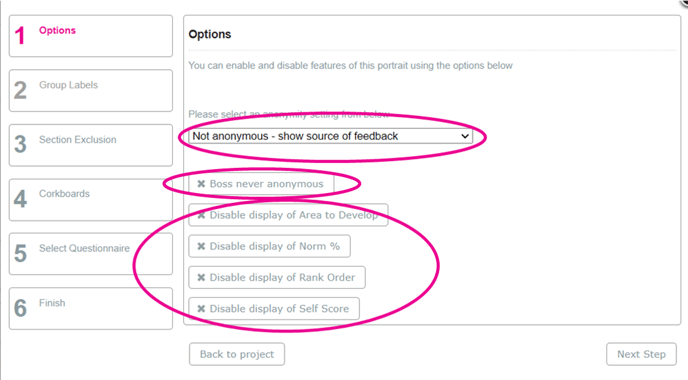
Anda juga dapat memilih untuk mengaktifkan empat komponen yang ditampilkan dalam Portrait Lumina Leader 360: 'Self Score', Norm %, 'Rank Order', dan 'Area to Develop'. Secara default, semua komponen ini aktif, Anda dapat memilih untuk menonaktifkan komponen ini.
Self Score Self Score adalah skor yang diberikan oleh self-assesor, dinilai dari angka 7 tanpa mengacu pada kelompok norma.
Norm% Ini adalah skor self-assesor sebagai persentase relatif terhadap Leader lain dengan basis data normatif Lumina Learning.
Rank Order: Ini menunjukkan bagaimana penilaian rater terhadap skor self-assessor dibandingkan dengan penilaian lain dalam proyek Anda.
Area to develop: Bendera ini mengindikasikan area untuk pertumbuhan pribadi dengan berapa kalinya penilai lain menandai pertanyaan, kompetensi, atau domain untuk pengembangan.
Anda juga akan menemukan deskripsi istilah tersebut di awal Potret Leader dan Leader 360.
Beginilah tampilan keempat komponen ini dalam potret.

Langkah 2 Label Grup
Anda dapat memilih untuk merubah label pada grup feedback yang muncul di potret. Label grup bawaan adalah Boss, Peers, Staff, dan Others. Untuk menyimpan label baru, pilih ikon Save. Perhatikan bahwa Anda tidak boleh memberi label ulang pada grup 'Other'.
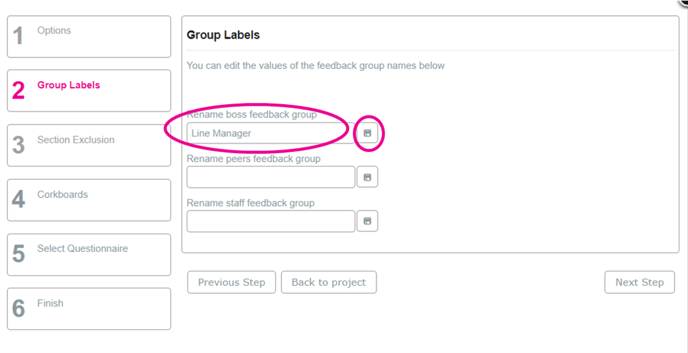
Langkah 3 Pemilihan Halaman
Langkah ini memungkinkan Anda memilih halaman yang ingin Anda sertakan/tiadakan dari potret. Untuk memindahkan halaman antara kolom Currently Included dan Currently Excluded, pilih halaman yang Anda inginkan dan halaman tersebut akan dipindahkan ke kolom lainnya.
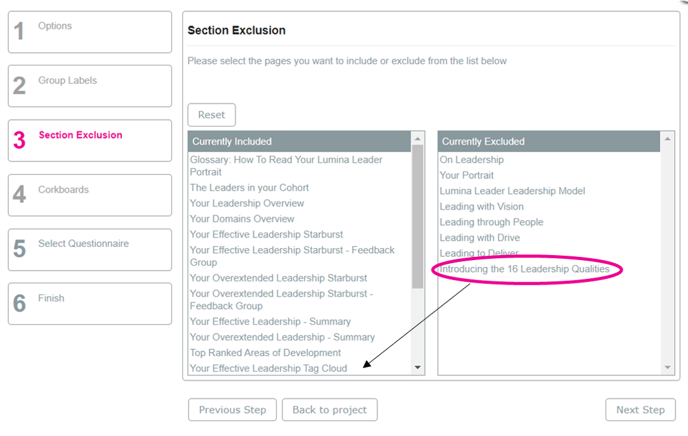
Langkah 4 Corkboards
Anda dapat memilih untuk menampilkan Corkboards. Lihat di bawah untuk gambar papan seperti yang terlihat pada potret.
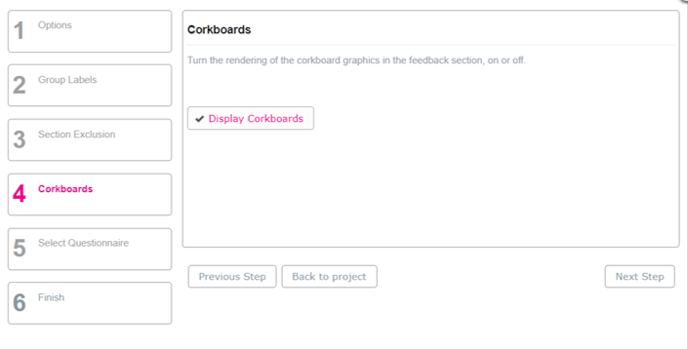

Langkah 5 Pilih panjang dan komposisi kuesioner
Anda dapat menyesuaikan panjang dan komposisi kuesioner Leader Self dan Leader 360 Rater. Standarnya adalah 96 pertanyaan dengan 3 pertanyaan Efektif dan 3 pertanyaan Overextended, tetapi Anda dapat memilih opsi yang lebih singkat serta mengkonfigurasi komposisi alternatif untuk pertanyaan Efektif dan Overextended.
Jika Anda memilih kuesioner Leader Self yang dipersingkat, Anda dapat menerapkan panjang (dan komposisi) yang sama ke versi Leader 360 Rater. Anda juga memiliki opsi untuk membuat kuesioner 360 Rater lebih pendek dari versi Leader Self. Dalam hal ini, Potret Leader 360 hanya akan menampilkan skor yang dinilai sendiri untuk setiap pertanyaan yang tidak disertakan dalam versi Rater.
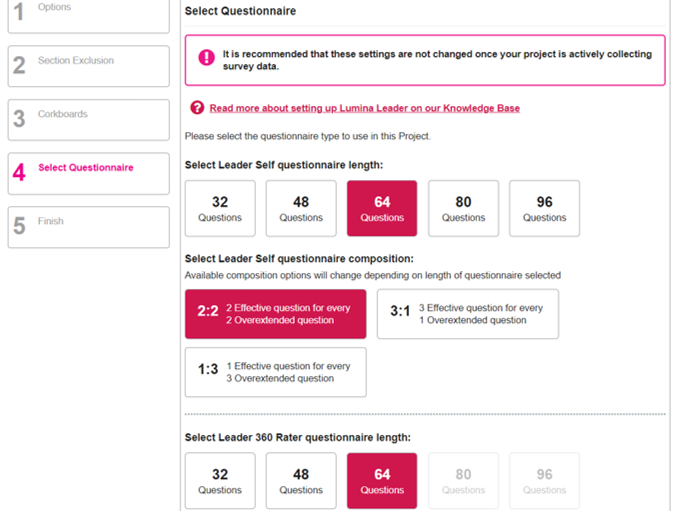
Back to Project. Langkah 6 Penyesuaian Anda selesai! Tutup halaman atau pilih Back to Project.
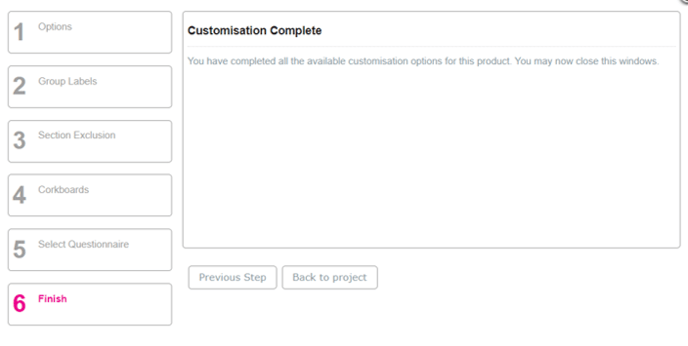
Langkah 6 Generasi Ulang
Perubahan ini akan tampil di semua potret yang Anda unduh dalam proyek tersebut di masa mendatang, sampai Anda melakukan penyesuaian lebih lanjut.
Namun, untuk mengaktifkan perubahan ini pada potret yang sudah dibuat di proyek tersebut, Anda perlu membuat ulang potret tersebut sebelum mengunduhnya lagi.
Generasi ulang Lumina Leader 360 sedikit berbeda dengan produk lainnya.
Meregenerasi Ulang Portrait Lumina Leader 360 untuk menyertakan perubahan yang dibuat:
Langkah 1 Buka tab Raters. Di bawah nama individu, konfirmasikan rater yang tanggapannya ingin Anda sertakan dalam potret yang digenerasi ulang dengan memilih 'kotak centang' di samping nama mereka. Lalu, klik Generate 360 Portraits.

Langkah 2 Buka tab Downloads dan pilih self-assesor yang potretnya ingin Anda unduh dan pilih Download Selected Files. Potret yang diunduh akan berisi perubahan yang Anda sertakan.

Tautan berguna lainnya: